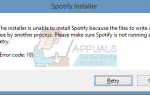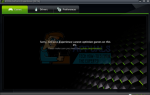Когда дело доходит до набора цифр на компьютере, ничто не сравнится с практичностью, удобством использования и удобством, предлагаемыми специальной цифровой клавиатурой, которая имеется на всех стандартных компьютерных клавиатурах. Почти все пользователи компьютеров предпочитают набирать цифры на своих компьютерах с помощью выделенной цифровой клавиатуры, а не ряда цифр над алфавитами на клавиатуре QWERTY. Однако, к сожалению, некоторые пользователи Windows 10 испытывают проблему, из-за которой выделенные цифровые клавиатуры на клавиатуре компьютера становятся непригодными для использования.
Нет конкретных доказательств того, что является причиной этой проблемы — некоторые предполагают, что эта проблема вызвана отключением клавиатуры в Windows 10, тогда как другие утверждают, что это просто ошибка, затрагивающая довольно много пользователей Windows 10. К счастью, пользователи Windows 10, затронутые этой проблемой, успешно исправили ее, используя различные методы, наиболее эффективными из которых являются следующие:
Способ 1: включить цифровую клавиатуру
Если вы столкнулись с этой проблемой, потому что Windows 10 принудительно отключает выделенную цифровую клавиатуру на клавиатуре, что должно помочь устранить проблему. Для этого вам необходимо:
Если Num Lock включен, нажмите Num Lock ключ, чтобы выключить его.
Однажды Num Lock выключен, нажмите и удерживайте в течение 5 секунд, после чего вы можете отпустить его.
Это принудительно активирует выделенную цифровую клавиатуру, надеюсь, решит эту проблему и позволит вам восстановить ее использование.
Pro Совет: Если описанный и описанный метод не работает, откройте Стартовое меню, нажмите на Панель управления, нажмите на Центр Простоты Доступа (или же Простота доступа > Центр Простоты Доступа в случае, если ваш Панель управления в Вид по категориям), нажмите на Сделайте клавиатуру проще в использовании, снимите флажок рядом с Включите Toggle Keys, удерживая нажатой клавишу NUM LOCK в течение 5 секунд возможность отключить его, нажмите на Применять, нажмите на Хорошо, закрой Центр Простоты Доступа, Повторите метод, перечисленный и описанный выше, а затем проверьте, решает ли это проблему.
Способ 2. Отключите параметр «Использовать цифровую клавиатуру для перемещения мыши»
Если Способ 1 не работает, вы также можете попытаться решить эту проблему, отключивИспользуйте цифровую клавиатуру для перемещения мыши по экрануОпция в Простота доступа раздел настройки меню. Для этого вам необходимо:
Открой Стартовое меню.
Нажмите на настройки.
Нажмите на Простота доступа.
Нажмите на мышь в левой панели.
На правой панели, под Клавиши мыши, убедитесь, что Используйте цифровую клавиатуру для перемещения мыши по экрану вариант получился от.
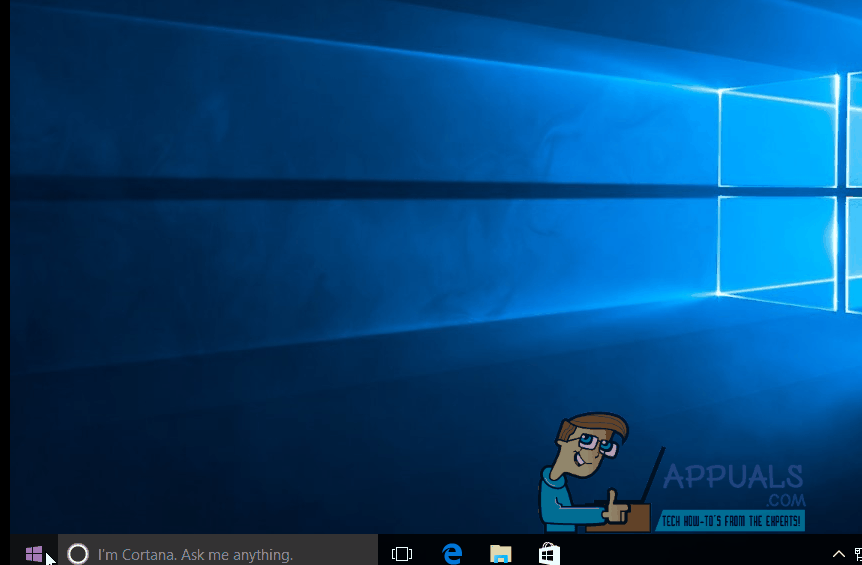
Выйдите из утилиты и проверьте, решена ли проблема.